Fojfoje necesas aldoni iom da fono al teksto de MS Word, por fari ĝin pli viva kaj memorinda. Ĉi tio plej ofte uziĝas dum kreado de retaj dokumentoj, sed vi povas fari la samon per simpla teksta dosiero.
Ŝanĝu la fonon de Vorto-dokumento
Aparte, indas noti, ke vi povas fari fonon en Vorto laŭ pluraj manieroj, kaj ĉiuokaze la aspekto de la dokumento videblos. Ni rakontos al vi pli pri ĉiu el ili.
Leciono: Kiel fari filigranon en MS Word
Opcio 1: Ŝanĝu la koloron de la paĝo
Ĉi tiu metodo ebligas al vi fari paĝon en Vortkoloro kaj por tio tute ne necesas, ke ĝi jam enhavis tekston. Ĉio, kion vi bezonas, povas esti presita aŭ aldonita poste.
- Iru al la langeto "Dezajno" (Paĝa Aranĝo en Vorto 2010 kaj antaŭaj versioj; en Vorto 2003, la iloj necesaj por ĉi tiuj celoj estas en la langeto "Formato"), alklaku la butonon tie Paĝa Kolorosituanta en la grupo Fona Paĝo.
- Elektu la taŭgan koloron por la paĝo.
Noto: Se la normaj koloroj ne konvenas al vi, vi povas elekti iun ajn alian koloron "Aliaj koloroj".
- La koloro de la paĝo ŝanĝiĝos.
Noto: En la plej novaj versioj de Microsoft Word 2016, same kiel en Office 365, anstataŭ la langeto Design, vi devas elekti "Projektisto" - Ŝi nur ŝanĝis sian nomon.
Preter la kutimo "koloro" fono, vi ankaŭ povas uzi aliajn plenigajn metodojn kiel la paĝan fonon.
- Alklaku la butonon Paĝa Koloro (langeto "Dezajno"grupo Fona Paĝo) kaj elektu "Aliaj plenigaj metodoj".
- Pasante inter langetoj, elektu la tipon de paĝo plenigita, kiun vi volas uzi kiel fono
- Gradiento
- Teksturo;
- Skemo;
- Figuro (vi povas aldoni vian propran bildon).
- La fono de la paĝo ŝanĝiĝos laŭ la pleniga tipo, kiun vi elektis.
Opcio 2: Ŝanĝu la fonon malantaŭ la teksto
Krom la fono kiu plenigas la tutan areon de la paĝo aŭ paĝoj, vi povas ŝanĝi la fonkoloron en Vorto nur por teksto. Por ĉi tiuj celoj, vi povas uzi unu el du iloj: Teksto kolorigita aŭ "Plenigi", trovebla en la langeto "Hejmo" (antaŭe Paĝa Aranĝo aŭ "Formato", depende de la versio de la programo uzata).
En la unua kazo, la teksto plenigos la koloron laŭ via elekto, sed la distanco inter linioj restos blanka, kaj la fono mem komenciĝos kaj finiĝos samloke kiel la teksto. En la dua, peco de teksto aŭ ĉiu teksto estos plenigita per solida rektangula bloko, kiu kovros la areon okupatan de la teksto, sed fino / komenco ĉe la fino / komenco de la linio. Plenigado per iu ajn el ĉi tiuj metodoj ne validas por dokumentaj kampoj.
- Uzu la muson por elekti la tekstan fragmenton kies fonon vi volas ŝanĝi. Uzu ŝlosilojn "CTRL + A" por reliefigi ĉiun tekston.
- Faru unu el la jenaj:
- Premu butonon Teksto kolorigitasituanta en la grupo Tiparo, kaj elektu la taŭgan koloron;
- Premu butonon "Plenigi" (grupo "Paragrafo") kaj elektu la deziratan plenan koloron.
El la ekrankopioj vi povas vidi, kiel ĉi tiuj metodoj ŝanĝi la fonon diferencas unu de la alia.
Leciono: Kiel forigi la fonon malantaŭ la teksto en Vorto
Presi dokumentojn kun ŝanĝita fono
Tre ofte, la tasko estas ne nur ŝanĝi la fonon de teksta dokumento, sed ankaŭ presi ĝin poste. En ĉi tiu etapo, vi eble renkontos problemon - la fono ne estas presita. Ĉi tio povas esti riparita kiel sekvas.
- Malfermu menuon Dosiero kaj iru al la sekcio "Ebloj".
- En la fenestro, kiu malfermiĝas, elektu la langeton Ekrano kaj kontrolu la skatolon apud Presi Fonajn Kolorojn kaj Ŝablonojnlokita en la bloko de elektoj Presi Eblojn.
- Alklaku Bone fermi la fenestron "Parametroj", post kio vi povas presi tekstan dokumenton kune kun la ŝanĝita fono.

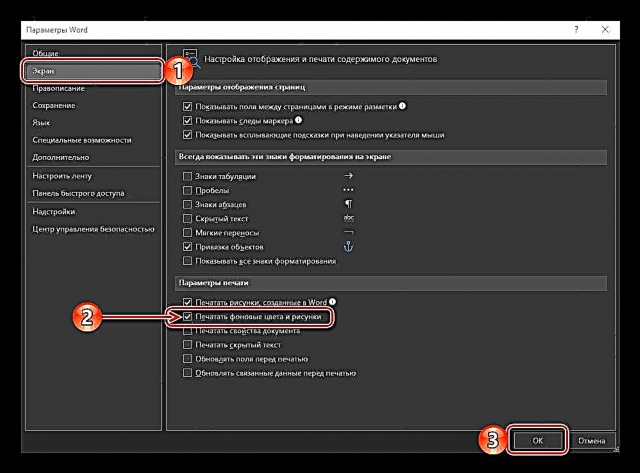
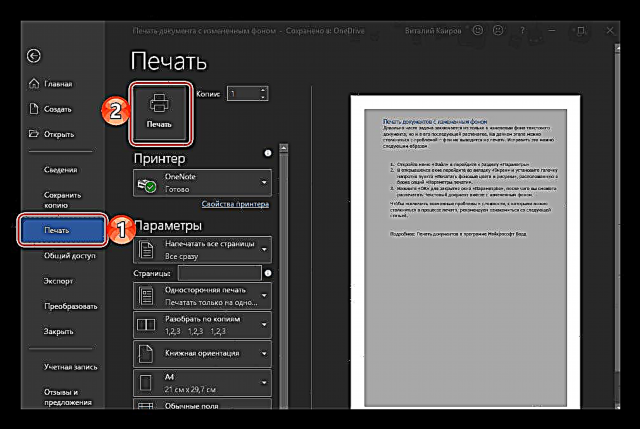
Por forigi eblajn problemojn kaj malfacilaĵojn, kiuj povas esti renkontitaj dum la presada procezo, ni rekomendas, ke vi legu la sekvan artikolon.
Legu pli: Presi Dokumentojn ĉe Microsoft Word
Konkludo
Tio estas ĉio, nun vi scias fari fonon en Vorto-dokumento kaj ankaŭ scias kiel similas la iloj "Plenigi" kaj "Fona Resaltado". Post legi ĉi tiun artikolon, vi povas sendube fari la plej dokumentajn, allogajn kaj memorindajn dokumentojn.











